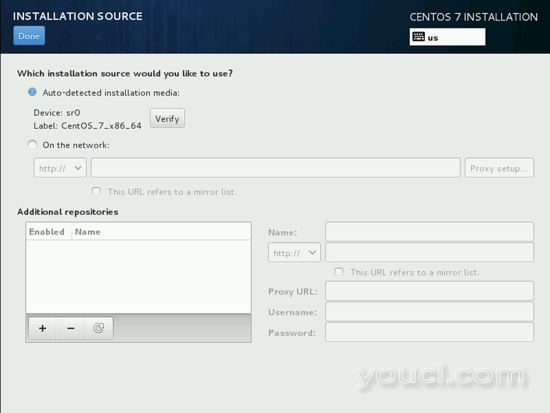如何安装CentOS 7最小服务器
本文档介绍了安装CentOS 7 Server的基本安装方式。 本指南的目的是提供一个最小的设置,可以作为我们其他tutoruials的基础,在这里如何像完美的服务器指南或SAMBA , LAMP和LEMP CentOS 7的服务器教程。
1要求
要安装CentOS 7,安装最少的安装,我们需要以下内容:
- 从您旁边的镜像下载CentOS 7.0 DVD(镜像列表可以在这里找到: http : //isoredirect.centos.org/centos/7/isos/x86_64/CentOS-7.0-1406-x86_64-DVD.iso
- 快速的互联网连接
2初步说明
本教程基于CentOS 7服务器,本教程中使用192.168.0.100作为我的IP地址,并将server1.example.com作为主机名。 这些设置可能会有所不同,因此您必须在适当的情况下更换它们。
3安装基本系统
从您的CentOS 7 DVD启动。 选择安装CentOS 7

然后按ENTER
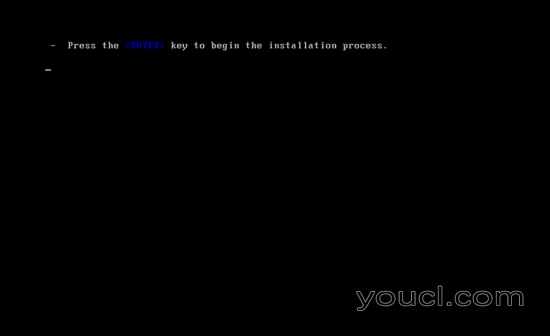
接下来,您可以自定义CentOS 7安装设置。 我正在用英语与美国使用它,只需按继续:
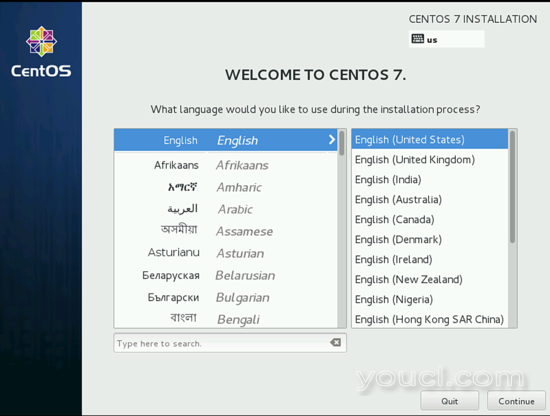
接下来我们将看到以下屏幕
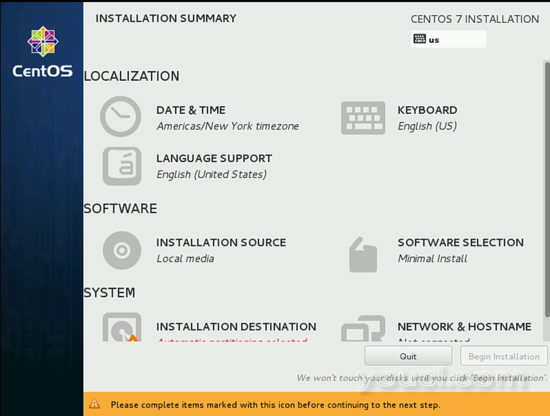
我们将开始自定义从LOCALIZATION开始的日期和时间点击日期和时间。 现在选择您的时区,在我的情况下,我选择区域作为欧洲和城市作为柏林 Press 完成后完成。
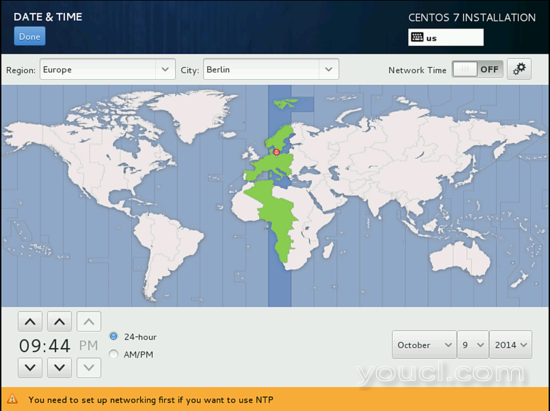
这将使服务器DATE&TIME成为欧洲/柏林时区 。 接下来我们将自定义我们的KEYBOARD印刷机。
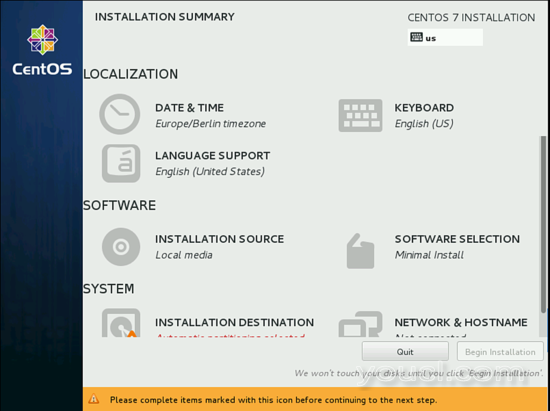
接下来会显示以下屏幕,添加更多的键盘布局按+图标
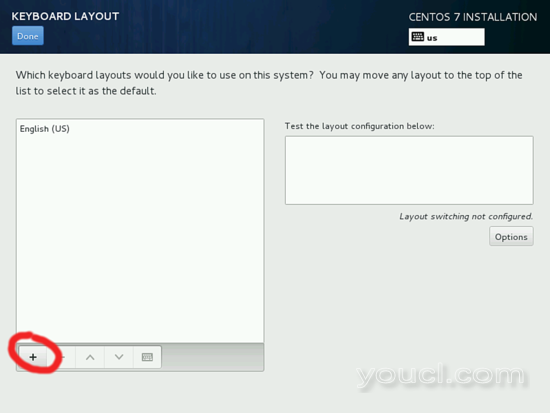
它将显示以下窗口,只需添加更多的语言即可。 在我的情况下,我添加德语 ,进一步按Add 。
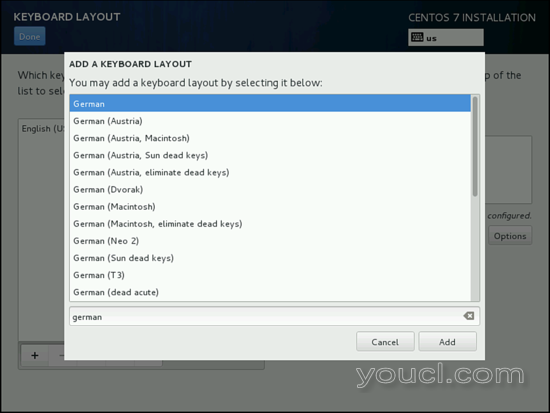
接下来我们可以通过按选项来自定义布局 选择 :
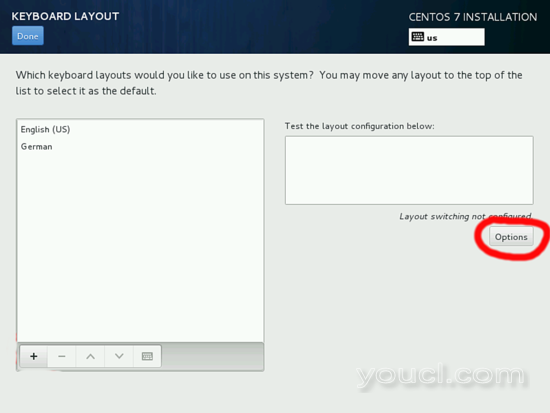
接下来,您可以使用任何键组合来切换键盘,在我的情况下,我使用Alt + Ctrl 。 选择后进一步按完成
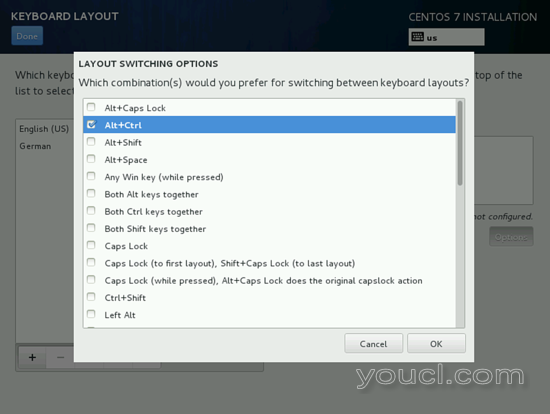
下一步按完成
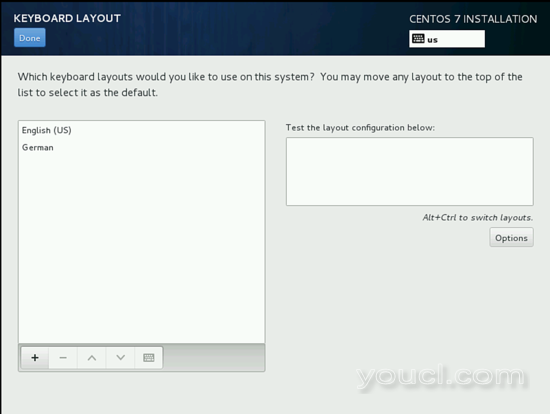
接下来,我们将通过选择它来添加LANGUAGE SUPPORT 。
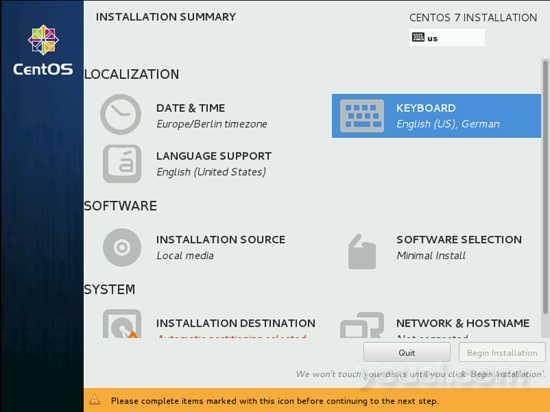
默认情况下,CentOS带有英文 ,我们可以添加更多的语言支持。 类似的,在我的情况下,我添加Deutsch德语与德语(卢森堡)按完成后选择
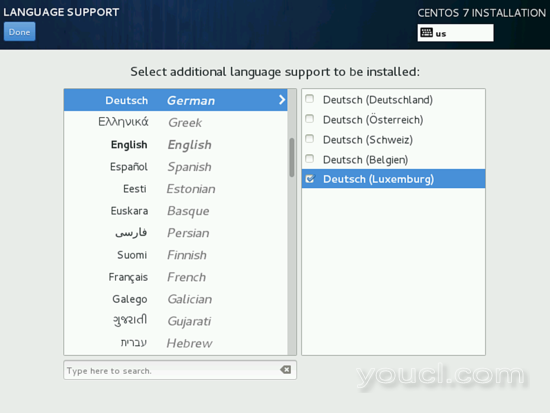
接下来,我们转到软件 安装源并选择安装介质。
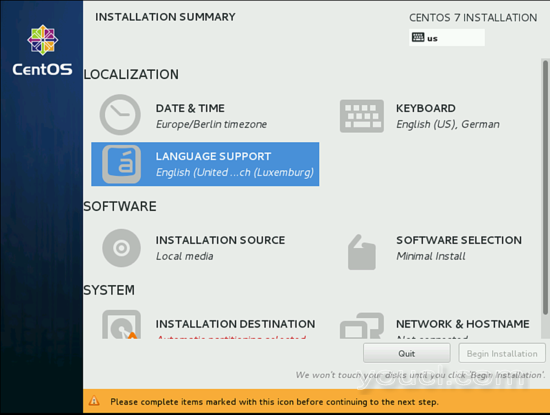
接下来,您将看到安装源将是自动检测的安装介质 ,如果您有任何其他安装源,如任何网络安装,则可以将路径放在带有和不带代理服务器的网络上。 此外,我们可以根据我们的选择和需要添加其他存储库 。 按完成后 。